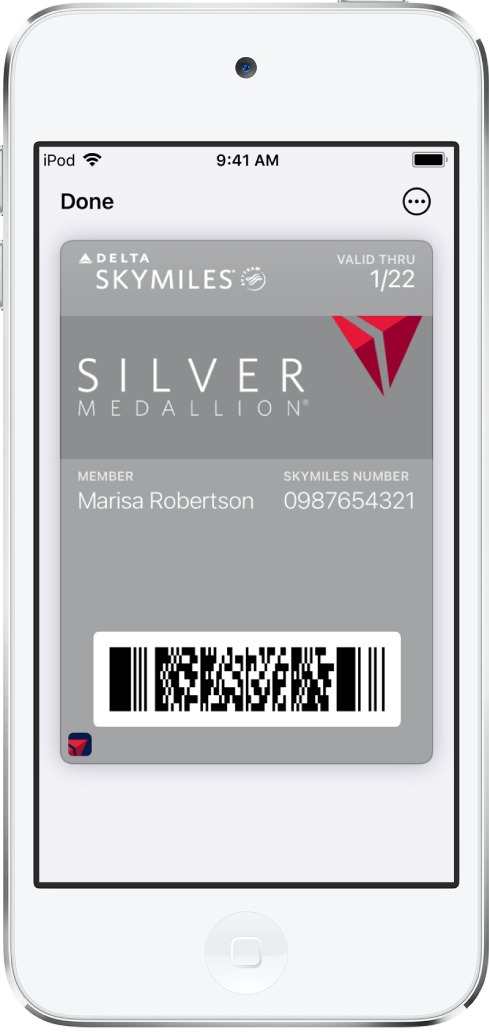Manual del usuario del iPod touch
- Te damos la bienvenida
- Tu iPod touch
- Novedades de iOS 15
-
- Aprender los gestos básicos
- Ajustar el volumen
- Funciones multitarea con “Imagen dentro de otra”
- Acceder a funciones desde la pantalla bloqueada
- Realizar acciones rápidas
- Buscar con el iPod touch
- Usar AirDrop para enviar elementos
- Tomar una captura de pantalla o grabar la pantalla
- Obtener información sobre el iPod touch
- Viajar con el iPod touch
-
- Calculadora
-
- Configurar FaceTime
- Realizar y recibir llamadas
- Crear un enlace de FaceTime
- Tomar una Live Photo
- Usar otras apps durante una llamada
- Realizar una llamada grupal de FaceTime
- Ver a los participantes en una cuadrícula
- Usar SharePlay para ver y escuchar con más personas
- Compartir la pantalla
- Cambiar la configuración de video
- Cambiar la configuración de audio
- Agregar efectos de cámara
- Salir de una llamada o cambiar a Mensajes
- Bloquear llamadas no deseadas
-
- Rellenar los detalles de Salud
- Mantener un registro de tu ciclo menstrual
-
- Introducción a los horarios de sueño
- Configurar tu primer horario de sueño
- Desactivar despertadores y eliminar horarios de sueño
- Agregar o cambiar horarios de sueño
- Usar el iPod touch durante el enfoque Sueño
- Activar o desactivar rápidamente el enfoque Sueño
- Modificar el enfoque Sueño y otras opciones
- Revisar tu historial de sueño
- Respaldar datos de Salud
-
- Introducción a Casa
- Configurar accesorios
- Controlar accesorios
- Agregar más casas
- Configurar HomePod
- Configurar las cámaras
- Reconocimiento de caras
- Configurar un router
- Crear y usar ambientaciones
- Controlar la casa usando Siri
- Controla tu casa de forma remota
- Crear una automatización
- Compartir el control con otros
-
- Revisar el correo
- Configurar notificaciones de correo electrónico
- Buscar correos
- Organizar los correos en buzones
- Usar “Ocultar mi correo”
- Cambiar la configuración de correo electrónico
- Usar la protección de la privacidad en Mail
- Eliminar y recuperar correos
- Agregar un widget de Mail a la pantalla de inicio
- Imprimir correos
-
- Ver mapas
-
- Buscar lugares
- Buscar atracciones, restaurantes y servicios cercanos
- Obtener información sobre lugares
- Agregar marcadores a lugares
- Compartir lugares
- Calificar lugares
- Guardar lugares favoritos
- Explorar nuevos lugares con Guías
- Organizar lugares en “Mis guías”
- Obtener información sobre el tráfico y el clima
- Eliminar ubicaciones importantes
- Consultar rápidamente la configuración de Mapas
-
- Usar Siri, Mapas y el widget de Mapas para obtener indicaciones
- Seleccionar otras opciones de ruta
- Opciones al seguir una ruta
- Obtener una ruta en automóvil
- Reportar incidentes de tráfico en Mapas en el iPod touch
- Obtener una ruta en bicicleta
- Obtener una ruta a pie
- Obtener una ruta en transporte público
- Eliminar indicaciones recientes
- Usar Mapas en la Mac para obtener indicaciones
- Pedir un automóvil
-
- Configurar Mensajes
- Enviar y recibir mensajes de texto
- Enviar un mensaje a un grupo
- Enviar y recibir fotos, videos y audio
- Recibir y compartir contenido
- Animar mensajes
- Usar apps de iMessage
- Usar Memoji
- Enviar un efecto Digital Touch
- Cambiar las notificaciones
- Bloquear, filtrar y reportar mensajes
- Eliminar mensajes
-
- Ver fotos
- Reproducir videos y presentaciones
- Eliminar y ocultar fotos y videos
- Editar fotos y videos
- Recortar la duración del video y ajustar la cámara lenta
- Editar Live Photos
- Crear álbumes de fotos
- Editar y organizar álbumes
- Filtrar y ordenar fotos en un álbum
- Buscar en Fotos
- Compartir fotos y videos
- Ver fotos y videos compartidos contigo
- Ver recuerdos
- Personalizar los recuerdos
- Buscar personas en Fotos
- Mostrar menos a una persona o lugar
- Explorar fotos por ubicación
- Usar "Fotos en iCloud"
- Comparte fotos con "Álbumes compartidos" de iCloud
- Importar fotos y videos
- Imprimir fotos
-
- Navegar por Internet
- Personalizar la configuración de Safari
- Cambiar la disposición
- Buscar sitios web
- Usar pestañas en Safari
- Marcar tus páginas favoritas
- Guardar páginas en la lista de lecturas
- Ver los enlaces compartidos contigo
- Rellenar automáticamente formularios
- Obtener extensiones
- Ocultar anuncios y distracciones
- Navegar por Internet de forma privada
- Vaciar la caché
- Usar “Ocultar mi correo”
- Atajos
- Bolsa
- Consejos
-
- Realizar y recibir llamadas telefónicas
- Pasar tareas entre dispositivos
- Transmitir de forma inalámbrica video, fotos y audio a una Mac
- Cortar, copiar y pegar contenido entre el iPod touch y otros dispositivos
- Conectar el iPod touch a la computadora mediante un cable
- Sincronizar el iPod touch con tu computadora
- Transferir archivos entre el iPod touch y tu computadora
-
- Introducción a las funciones de accesibilidad
-
-
- Activar y practicar con VoiceOver
- Cambiar la configuración de VoiceOver
- Aprender gestos de VoiceOver
- Operar el iPod touch mediante gestos de VoiceOver
- Controlar VoiceOver con el rotor
- Usar el teclado en pantalla
- Escribir con el dedo
- Usar VoiceOver con un teclado externo de Apple
- Usar una pantalla Braille
- Escribir Braille en pantalla
- Personalizar gestos y funciones rápidas de teclado
- Usar VoiceOver con un dispositivo apuntador
- Usar VoiceOver para imágenes y videos
- Usar VoiceOver en apps
- Hacer zoom
- Pantalla y tamaño de texto
- Movimiento
- Contenido leído
- Descripciones de audio
-
-
- Usar protecciones integradas de seguridad y privacidad
-
- Proteger tu Apple ID
- Iniciar sesión con Apple
- Rellenar automáticamente una contraseña segura
- Cambiar contraseñas transgredidas o no seguras
- Consultar tus contraseñas y la información relacionada
- Compartir contraseñas de forma segura con AirDrop
- Hacer que tus contraseñas estén disponibles en todos tus dispositivos
- Rellenar automáticamente códigos de verificación
- Administrar la autenticación de dos factores para el Apple ID
-
- Controlar el acceso a la información en apps
- Controlar el acceso a las funciones de hardware
- Controlar los permisos de rastreo de las apps en el iPod touch
- Controlar la información de ubicación que compartes
- Activar la retransmisión privada de iCloud
- Crear y administrar direcciones de “Ocultar mi correo”
- Usar una dirección de red privada
- Controlar cómo Apple te envía publicidad
-
- Encender o apagar el iPod touch
- Forzar el reinicio del iPod touch
- Actualizar iOS
- Respaldar el iPod touch
- Restablecer la configuración original del iPod touch
- Restaurar todo el contenido usando un respaldo
- Restaurar los elementos comprados y eliminados
- Vender o regalar tu iPod touch
- Borrar el iPod touch
- Instalar o eliminar perfiles de configuración
- Copyright
Agregar y usar pases en Wallet en el iPod touch
Usa la app Wallet ![]() para mantener tus tarjetas de recompensas, cupones, pases de abordar, boletos de cine, entradas para eventos y más en un solo lugar para acceder a ellos fácilmente. Los pases pueden incluyen información útil, como los fondos que hay en la tarjeta de una cafetería, la fecha de vencimiento de un cupón o la información de abordaje de un vuelo.
para mantener tus tarjetas de recompensas, cupones, pases de abordar, boletos de cine, entradas para eventos y más en un solo lugar para acceder a ellos fácilmente. Los pases pueden incluyen información útil, como los fondos que hay en la tarjeta de una cafetería, la fecha de vencimiento de un cupón o la información de abordaje de un vuelo.
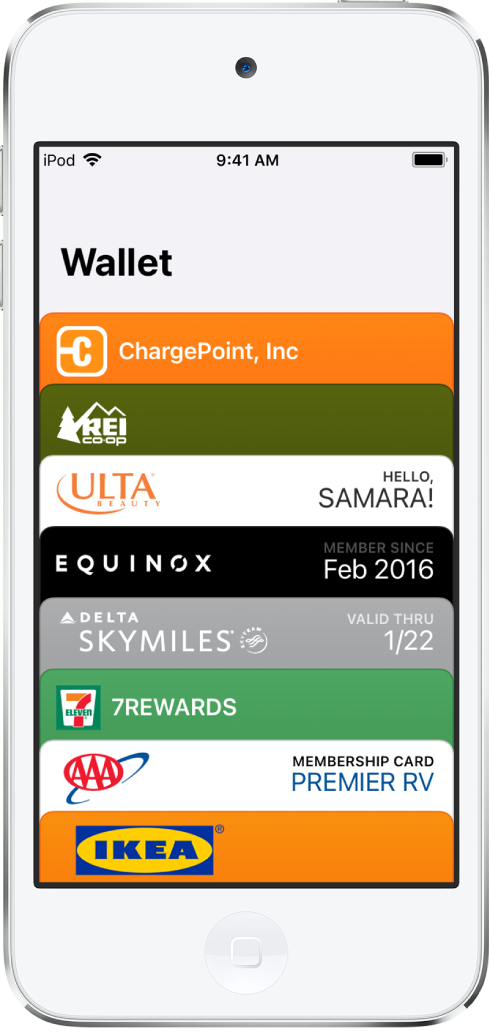
Agregar un pase
Después de realizar una acción, como comprar un boleto en una app, se te podría preguntar si quieres agregar un pase dentro de la app. También puedes tocar “Agregar a Apple Wallet” cuando se muestre en:
Apps compatibles con Wallet
Mail o Mensajes
Navegadores web como Safari
Al compartir por AirDrop
Códigos de barras o códigos QR
Para escanear el código, abre la cámara
 y coloca el iPod touch de tal forma que el código se muestre en la pantalla.
y coloca el iPod touch de tal forma que el código se muestre en la pantalla.
Usar un pase con un código de barras o código QR
Puedes acceder al pase de las siguientes maneras:
En la pantalla bloqueada, toca la notificación del pase. Si se te solicita, autentícate mediante tu código.
Si se activa “Selección automática” para el código, presiona dos veces el botón de inicio. Si se te solicita, autentícate mediante tu código.
Abre la app Wallet y toca el pase.
Presenta el código QR o debarras en el lector.